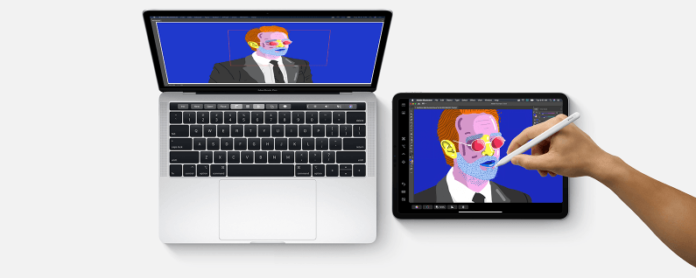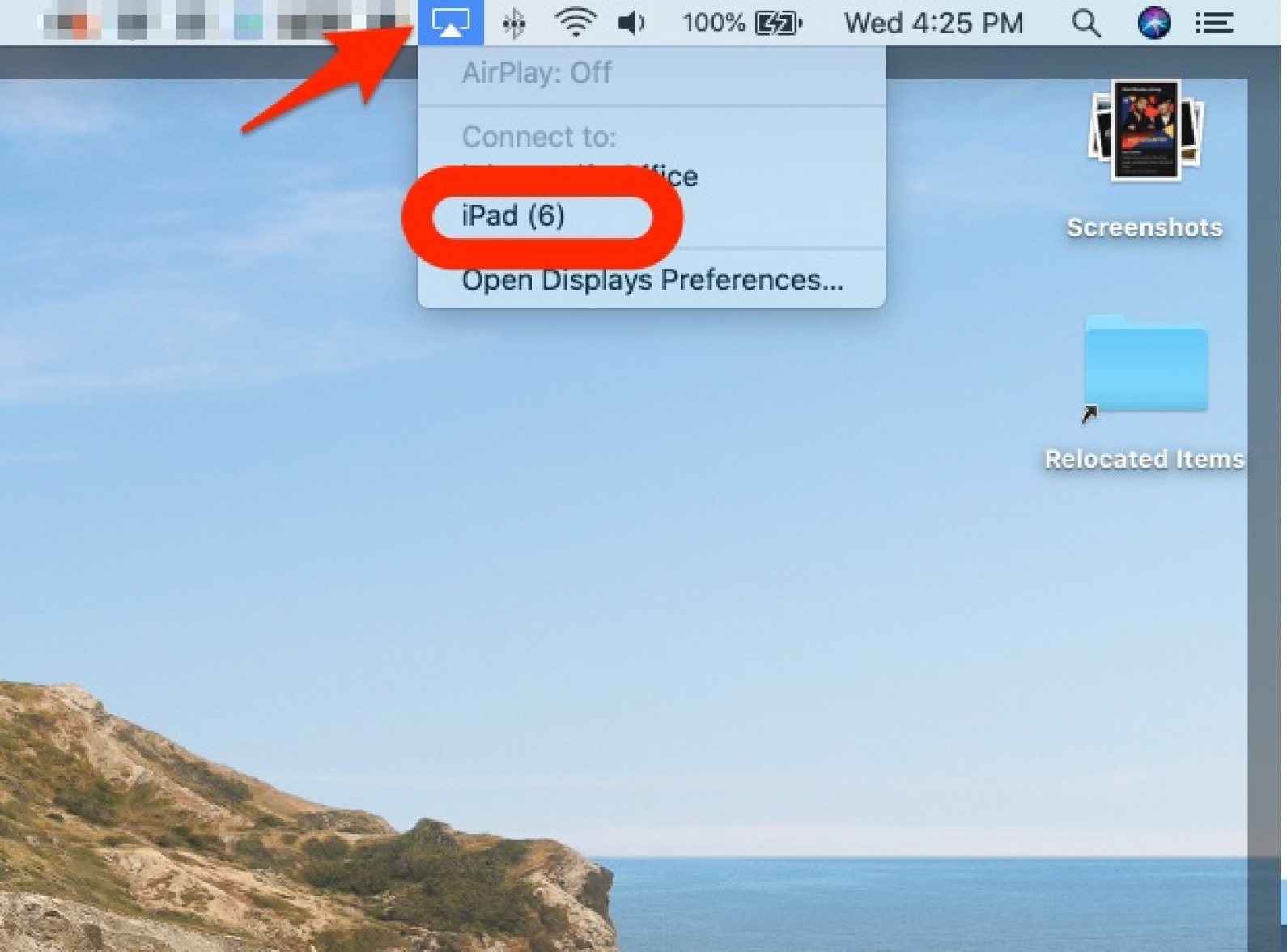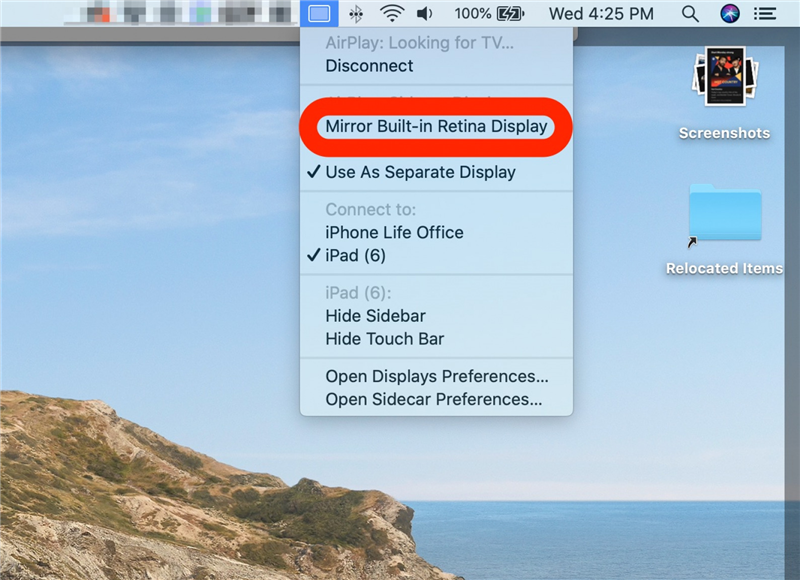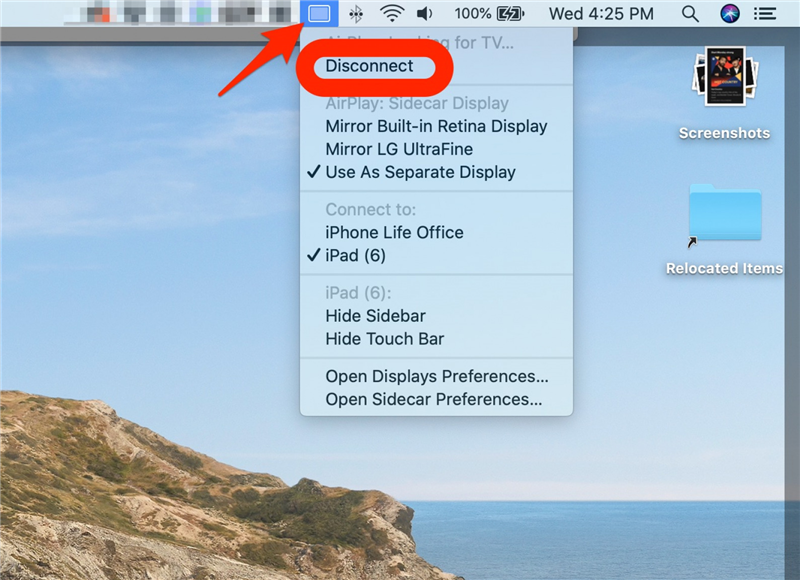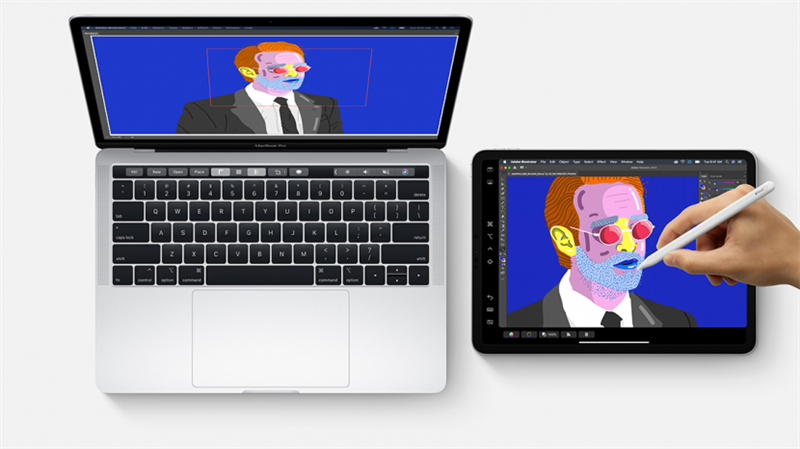
Хотите использовать свой iPad в качестве монитора для своего Mac? Нет проблем, Sidecar у вас есть! В macOS Catalina и iPadOS 13 вы можете использовать функцию Sidecar, чтобы превратить ваш удобный iPad во второй экран. Хотите, чтобы ваш iPad отражал экран вашего Mac? Тоже не проблема. Коляска проста в настройке и работает как шарм. Возможность использовать iPad в качестве второго монитора для настройки iPad с двумя экранами стала возможной благодаря стороннему приложению Duet Display. Теперь еще лучший способ сделать это доступен каждому, встроенный прямо в операционные системы. Читайте дальше, чтобы узнать, как настроить эту функцию и какие требования проверить, если она не работает..
Связанный: Многозадачность iPad: Полное руководство по разделенному экрану, слайд и картинка в картинке
Превратите свой iPad во второй монитор с iPadOS Sidecar
Есть несколько вещей, которые нужно привести в порядок, прежде чем Sidecar заработает. Вот быстрый контрольный список.
- Ваш iPad должен быть одним из следующих: iPad Pro, iPad (6-го поколения или позже), iPad mini (5-го поколения), iPad Air (3-го поколения). Если вы не уверены, проверьте наш гид.
- Ваш iPad должен иметь iPadOS версии 13 или выше.
- Модель Mac должна быть одной из следующих: MacBook Pro, MacBook или iMac, выпущенный в 2016 году или позже; MacBook Air или Mac Mini, выпущенный в 2018 году или позже; IMac Pro; или Mac Pro, выпущенный в 2019 году или позже.
- Ваш Mac должен иметь MacOS Catalina.
- И ваш Mac, и iPad должны быть зарегистрированы под одним и тем же Apple ID.
- Bluetooth, Wi-Fi и Handoff должны быть включены для обоих устройств.
- Ни одно из устройств не может использовать свой интернет через личную точку доступа или беспроводную сеть ad-hoc..
- Два устройства должны находиться в пределах 10 метров друг от друга.
После того, как вы выполнили требования, эта функция станет чрезвычайно простой в использовании..
- Нажмите на AirPlay меню в верхней части экрана вашего Mac. Значок меню выглядит как прямоугольник с треугольником внизу.
- Выберите свой Имя iPad из списка вариантов AirPlay.
- Тогда iPad превратится во второй монитор!
- Чтобы настроить iPad для зеркального отображения экрана вашего Mac, выберите параметр «Зеркало», соответствующий дисплею, который должен соответствовать iPad. Например, этот снимок экрана был сделан на MacBook Pro, подключенном к внешнему монитору LG. Я хочу, чтобы iPad отражал меньший дисплей ноутбука, поэтому я выберу Зеркальный встроенный дисплей Retina.

- Чтобы расширить рабочий стол Mac на iPad, выберите Использовать как отдельный дисплей.
Чтобы отключиться, щелкните меню AirPlay, а затем нажмите Отключить.
Веселитесь с дополнительным пространством экрана!
Постскриптум Когда iPad соединен с Mac с помощью Sidecar, вы можете использовать Apple Pencil в качестве стилуса в Photoshop или любом другом продвинутом программном обеспечении для рисования. Просто запустите приложение на Mac, затем переместите окно приложения на экран iPad и удалите карандаш. Аккуратно да?